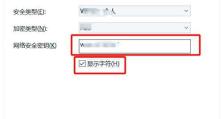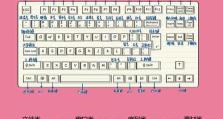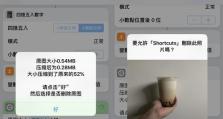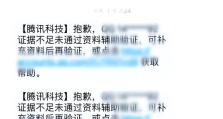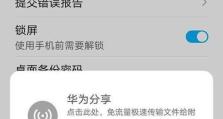电脑安装win7系统教程(简单易懂的操作指南,让您轻松安装win7系统)
在电脑系统中,Win7系统一直是许多用户所钟爱的版本之一。然而,对于一些不太熟悉电脑操作的人来说,安装Win7系统可能会有一定的困难。本篇文章将以电脑安装Win7系统为主题,为大家提供一份简单易懂的操作指南,让您轻松安装Win7系统。
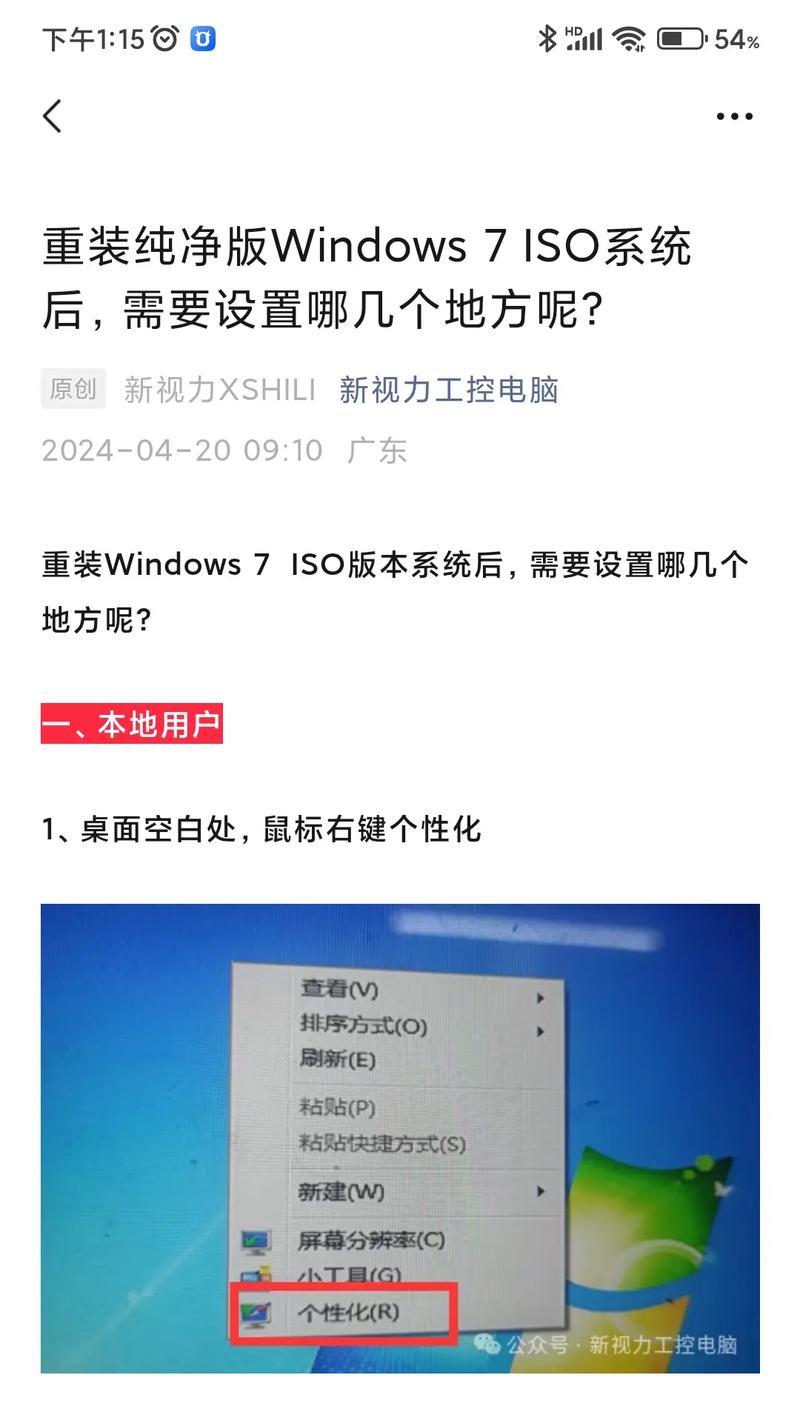
一、准备工作:检查硬件和备份文件
在正式安装Win7系统之前,您需要先检查电脑硬件是否满足系统要求,并备份重要的文件。只有保证硬件兼容性和数据安全性,才能顺利进行下一步操作。
二、获取Win7系统安装文件
在网上下载或购买一个合法的Win7系统安装文件,并将其保存到一个可靠的存储介质中。确保所下载或购买的系统文件完整且没有被病毒感染。
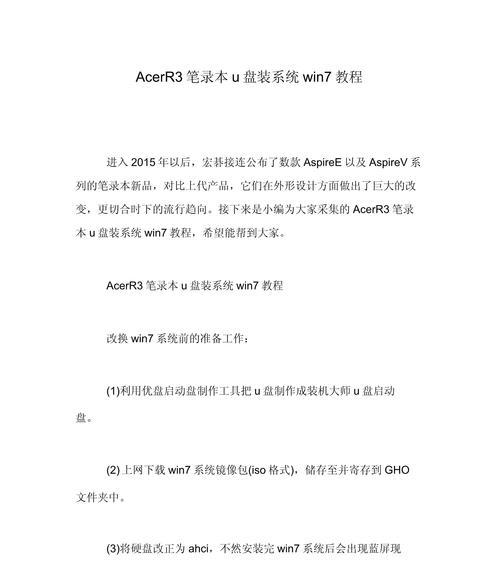
三、制作启动盘
使用制作启动盘的工具,如UltraISO等软件,将下载好的Win7系统安装文件制作成启动盘。确保制作过程中不出现错误,并验证启动盘的可用性。
四、设置BIOS
将制作好的启动盘插入电脑,并通过按下开机键启动电脑。在开机过程中,按下相应的按键(通常是F2或Delete键)进入BIOS设置界面。在BIOS设置中,将启动顺序调整为从USB设备启动。
五、进入安装界面
重启电脑后,您会看到Win7系统安装界面。在这个界面中,选择“开始安装”并同意相关许可协议。
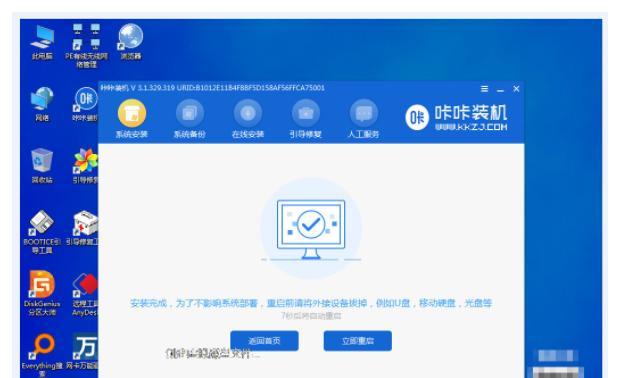
六、选择安装类型
根据自身需求,选择合适的安装类型。常见的安装类型有“升级”和“自定义”两种。如果您希望保留原有数据和软件,选择“升级”。如果您想进行全新安装或需要重新分区,选择“自定义”。
七、分区和格式化
如果选择了“自定义”安装类型,系统会要求您进行磁盘分区和格式化。根据实际情况,进行分区和格式化操作,并注意备份重要数据。
八、系统文件拷贝
完成分区和格式化后,系统将开始进行文件拷贝过程。这个过程需要一些时间,请耐心等待。
九、系统设置
在文件拷贝完成后,系统会自动重启,并进入设置界面。在这个界面中,您需要填写相关的用户信息、网络设置等。根据实际需求填写,并确保信息准确。
十、安装驱动程序
完成系统设置后,电脑可能无法正常工作,因为缺少驱动程序。通过官方网站或驱动管理工具,下载并安装合适的驱动程序,以保证电脑正常运行。
十一、更新系统
安装好驱动程序后,及时更新系统。通过“开始菜单”中的“WindowsUpdate”功能,下载和安装最新的系统更新和补丁,以提高系统安全性和性能。
十二、安装常用软件
在完成系统更新后,您可以开始安装一些常用的软件。根据个人需求,在官方网站下载合适的软件,并按照安装向导进行操作。
十三、优化系统性能
为了使Win7系统运行更加流畅,您可以进行一些优化操作。比如清理无用文件、关闭开机自启动项、优化系统启动等。
十四、设置个人偏好
根据个人喜好,对系统外观和设置进行调整。您可以更改壁纸、设置屏幕保护程序、更改系统语言等。
十五、安全防护
在完成以上操作后,为了保障电脑安全,您需要安装杀毒软件和防火墙,并定期更新和进行系统扫描。
通过本篇文章,我们详细介绍了电脑安装Win7系统的教程,从准备工作到最后的安全防护,一步步指导读者完成整个安装过程。希望这份简单易懂的操作指南能够帮助到那些想要安装Win7系统的人。